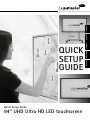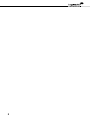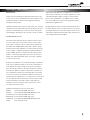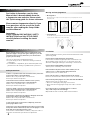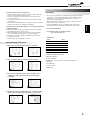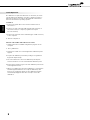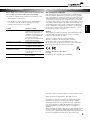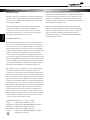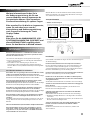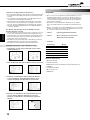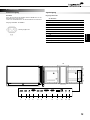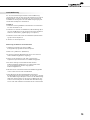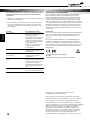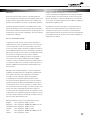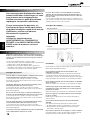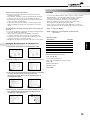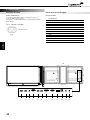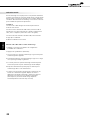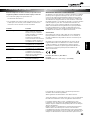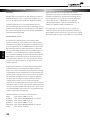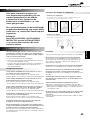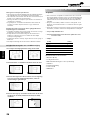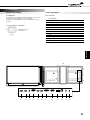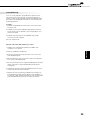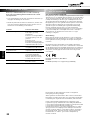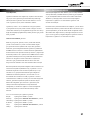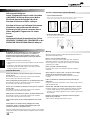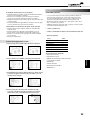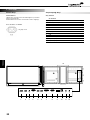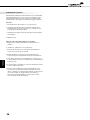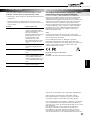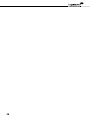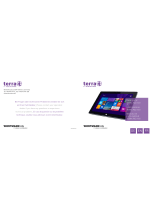Legamaster e-Screen 84 UMD Quick Setup Manual
- Typ
- Quick Setup Manual

QUICK
SETUP
GUIDE
Quick Setup Guide
84” UHD Ultra HD LED touchscreen
ENGLISHDEUTSCHFRANÇAIS
NEDERLANDS
TÜRKÇE

2

Dear Customer,
Thank you for purchasing this Legamaster product. Please refer
to the e-Screen service and warranty terms and conditions on the
Legamaster website for details of the Legamaster warranty
pertaining to this product.
Legamaster guarantees the repair or replacement, free of charge,
of faulty e-Screen products and/or parts by an authorised service
partner for a warranty period of 2 years. A return-to-base prin-
ciple will apply, depending on the respective country (see table).
RETURN-TO-BASE warranty:
The return-to-base warranty offers a telephone hotline service,
an on-site repair service and a return service if on-site repair is
not possible. If a returns service is required, the Legamaster hot-
line will provide a RMA number and arrange collection. Faulty
products must be made available for collection, packed correctly
in their original or equivalent packaging and labeled with their
respective RMA number. The repair centre will repair products
within 7 to 14 working days and return them to the customers
address. The warranty shall take effect on the date of purchase
as stated on the receipt.
Register your Legamaster e-Screen product using the registration
form on the Legamaster website to ensure the serial number of
your equipment is easily accessible in the event of a warranty
claim. This will also allow us to keep you informed of our latest
developments. When you register your product you will receive
a free Legamaster e-Cleaner, pre-moistened wipes for cleaning
your e-Screen touch screen. Keep this certificate in a safe place,
together with the original invoice or receipt, so that you can show
it to the authorized service partner if you need to make a claim
under the warranty. If you wish to make a claim under the
warranty or you have any other service issues, please contact
one of the local service centres.
Legamaster warranty for new e-Screen products:
Belgium: 3 years warranty: SWAP and on-site
Germany: 2 year warranty: RETURN-TO-BASE and on-site
Luxembourg: 3 years warranty: SWAP and on-site
Netherlands: 3 years warranty: SWAP and on-site
Switzerland: 2 year warranty: RETURN-TO-BASE and on-site
Turkey: 2 year warranty: on-site
This product, when disposed of, is supposed to be collected
and recycled according to your country‘s legislation to reduce
environmental burden. When you dispose of this product,
please contact a distributor or an affiliate in your country.
The contact addresses are listed on the Legamaster website
http://www.e-legamaster.com.
By disposing this product correctly you will help ensure that
the waste undergoes the necessary treatment, recovery and
recycling and thus prevent potential negative effects on the
environment and human health which could otherwise arise
due to inappropriate waste handling.
WARRANTY CERTIFICATE
RECYCLING INFORMATION
ENGLISH
3

QUICK SETUP GUIDE
1 Precautions and safety instructions
For further information, see the User
Manual that is downloadable from the
e-legamaster.com website. Please retain
this Quick setup guide for future reference.
Please contact Legamaster directly if you
have questions on the use of the touch
monitor after reading the Setup Guide
and User Manual.
Important:
Please read the PRECAUTIONS, SAFETY
INSTRUCTIONS and this SETUP GUIDE
carefully before installing the touch
monitor.
Before using the touch monitor, please read this quick setup
guide thoroughly to help protect against damage to your own
and other people‘s property and ensure your own and other
people‘s personal safety.
Be sure to observe the following instructions.
For your safety, be sure to observe the warnings contained
in this guide.
For installation or adjustment, please follow this quick setup
guide and refer all servicing to qualified service personnel.
Safety Precautions
If smoke or a peculiar smell comes from the monitor, remove the
power plug from the socket immediately.
Failure to do so may result in fire or electric shock.
Contact your dealer for inspection.
If the monitor has been turned on but there isn’t a picture,
remove the power plug from the socket immediately.
Failure to do so may result in fire or electric shock.
Contact your dealer for inspection.
If water is spilled or objects are dropped inside the monitor,
remove the power plug from the socket immediately.
Failure to do so may result in fire or electric shock.
Contact your dealer for inspection.
If the monitor is dropped or the cabinet is damaged, remove the
power plug from the socket immediately.
Failure to do so may result in fire or electric shock.
Contact your dealer for inspection.
To turn off the power of the monitor completely, remove the
power plug from the socket
If the power cord or plug is damaged or becomes hot, turn off the
main power switch of the monitor, make sure the plug has cooled
down and remove the plug from the socket.
If the monitor is still used in this condition, it may cause a fire or
an electric shock. Contact your dealer for replacement.
Moving and Carrying Notice
Moving Notice:
Moving the monitor requires at least four people. If not, it may drop and a serious
injury may result.
Carrying Notice:
This monitor is heavy; please follow the instructions below when you are ready to
carry the monitor. Failure to do so may cause injury.
Installation
(when installing the monitor, please follow the instructions in this
quick setup guide)
Don‘t install in a high-temperature environment.
If the monitor is used in a high-temperature environment or in
direct sunlight, it may cause the case or other parts to become
distorted or damaged resulting in overheating or electric shock.
Don‘t install in a high-humidity environment.
This may cause overheating or electric shock.
Don‘t install near any heat sources such as radiators, hot-air
outlets, stoves, or other apparatus that produce heat.
This may cause a fire or electric shock.
Don‘t overload sockets or cables beyond electrical capacity.
Don‘t use extension leads as this may cause a fire or electric shock.
Don‘t insert the power plug into an socket other than 100~240V AC.
This may cause a fire or electric shock.
Don’t use a damaged power plug or worn socket.
Don‘t insert the wrong plug as it may cause a fire or electric
shock.
Do not place monitors on unstable shelves or surfaces.
They could collapse and cause damage.
Only install the unit on vertical, stable and level surfaces.
ENGLISH
4

2 Package contents
Don‘t place objects on the touch monitor.
If the touch monitor is covered or the vents are blocked, the
monitor could overheat and cause a fire.
If metal or liquid gets into the monitor, it may cause a fire
or an electric shock.
Do not place heavy objects on the monitor as they may fall
causing injury.
Please keep a minimum distance of 10 cm between the monitor
and the other objects for sufficient ventilation.
Don‘t move the touch monitor when it is connected to the power
cord and AV cables.
When moving the monitor, make sure you remove the plug
and cables from the socket or source.
When unpacking or carrying the monitor, at least 4 people
are needed. Make sure the monitor is carried upright.
Transport the monitor upright. Avoid placing the monitor
face up or face down.
Handle the monitor gently. Do not drop.
Wall mounting safety notes
1. Please make sure the bracket is fixed to a solid wall.
2. After assembling, please don‘t pull or shake violently.
3. Please don‘t install the bracket in direct sunslight or areas
of humidity / high temperature for fear that the quality
is affected.
4. Install the bracket at a minimum distance of 10 cm from other
objects / walls on either side. Only attach to vertical walls.
Unpacking
The e-Screen is packed in a cardboard box and may be banded
to 2 types of custom pallet depending on the number of units
shipped. The e-Screen is packed using cushions to protect
the monitor during shipping.
Before unpacking your monitor, prepare a stable, level, and
clean surface near a wall socket.
Set the LCD Monitor box in an upright position and open
from the top of the box before removing the top cushions.
Step 1: Cut the banding.
Step 2: Remove the top cushion and take
the accessories box out.
Packing list
Item Q’ty
1 e-Screen 1
2 Carton 1
3 Bottom cushion 3
4 Top cushion 2
5 Packing bag 1
6 Accessories box 1
Contents of the Accessories box
- VGA Cable (D-sub)
- Power cord black
- OSD Remote control (1 button cell battery included)
- USB cable
- Setup Manual
- Touch tools CD
- HDMI cable
ENGLISH
5

3 Installation
Power Input
Power Cord
The power cord, included, is used to connect the LCD monitor
and the wall socket.
Connect the power cord into main power socket of the monitor.
Input: 100-240V~ 5A 50/60Hz
Signal Source Input
Input Interface
84“ Connector
1 DisplayPort
2 HDMI 3 (Ultra HD)
3 PC Audio in
4 VGA
5 HDMI 2
6 HDMI 1
7 DVI input
8 RS232C
9 USB
10 USB for Touch
11 Speaker out L
12 Speaker out R
AC in socket
600
414400334
12312114567 9
DisplayPort
HDMI 2
HDMI 1
HDMI 3
DVI-D
RS232C USBUSB Touch
VGA
PC
Audio
In LR
Line
Out
Line
Out
8 10
ENGLISH
6

The control panel of the monitor
LED ON:
Power Status Condition
Blue Power on
Red Power off
Blinking red Power saving mode
Blinking red and blue monitor starting up
Off AC off
Power on
The Remote Control (RCU) Instructions
No. Function Description
1 Power Turns the monitor On and Off
Source Select source (PC, HDMI 1,
HDMI 2, HDMI 3 or Displayport)
2 Hot key select input source PC, HDMI (HDMI1, 2 or 3),
Component, AV
3 Menu Opens the monitor’s on-screen
menu system. If the menu system
is already open, pressing this
button will select the previous
submenu
, , , Navigates through submenus and
settings
Volume + Increases the sound volume
Volume - Decreases the sound volume
4 Exit Closes the menu system
Menu Open the menu
Info Current information
5 BLANC buttons Not used
6 Freeze Freezes the current source image
Mute Turns off the sound
Stereo Choose between stereo and mono
Sleep Enter sleep mode
Display Mode
Turning the monitor on
1. Correctly insert the power cord into the monitor and
into the power socket
2. Press the power button on the remote or front control panel.
Turning the monitor off
With the power on, press the power button on the remote or
front control panel to place the monitor in a standby mode. To
turn off power completely, disconnect the AC power cord from
the power outlet.
Adjusting the Volume
1. Using the remote, press the VOLUME- or VOLUME+ to increase
or decrease the volume.
2. Press the MUTE button to temporarily turn off all sound.
To restore the sound, press the MUTE button again.
Selecting the input source
1. Using the remote, press the desired source button (PC, HDMI,
Component, AV)
2. Or press SOURCE on the monitor keypad, and toggle the source
button until you have reached the desired source, and press
ENTER:
AV
Component
HDMI 1
HDMI 2
HDMI 3
VGA
3. If the monitor cannot find a source, a “No signal” message
will appear.
Power ON-Stand
by Indicator
Battery insertion
Remote Control
Receiver
4 Operating the monitor
1
6
3
2
4
ENGLISH
7

Touch Operation
No calibration is required for first-time use. However, the touch
system might need calibration over time or when for instance a
different resolution is used. Please find calibration instructions
below for the different operating systems:
Installation:
1. Connect the signal cable to the monitor and then turn on
the monitor
2. Connect one side of the USB cable (type-B USB connector) on
the monitor side (see “chapter 3, Signal Source Input”
for exact location)
3. Connect the other side of the USB cable (type-A USB connector)
to the computer
4. Turn the computer on
Windows 7&8 and Mac OSX Calibration Procedure
1. Install and run the TouchWin configuration program on the
computer
2. Press „Calibration“
3. A black screen with one red and eight white calibration points
appears
4. Tap the red calibration point with your finger or Legamaster
Ergonomic Stylus shortly.
5. The cursor will move to the next calibration point. Repeat
action 4 and move on to the next indicated calibration point
6. Repeat action 4 until you get to the last calibration point in the
lower right-hand corner
7. When you complete the nine-point calibration, a conformation
window appears. Click Done to accept the calibration; click
Cancel or do nothing (in which case the calibration window
automatically disappears after five seconds) to cancel the
calibration.
ENGLISH
8

5 Troubleshooting
6 Compliance and regulatory information
Before calling service personnel, please check the following chart
for a possible cause to the trouble you are experiencing.
Perform the adjustments according to the instructions on the
„Operating the monitor page”
If the problem you have experienced isn’t described below
or you can’t correct the problem, stop using the monitor
and call service personnel or your dealer.
Problem Check these things
No Display Ensure the power plug is
installed correctly at both ends.
Make sure the signal cable is
installed correctly at both ends.
Check that source equipment
is operating correctly.
Check if the input signal is com-
patible with this display.
The image is not centered Check if the input signal is
compatible with this display.
The image is not locked correctly Check if the input signal is
compatible with this display.
The remote control doesn’t work Make sure the batteries are new
and installed correctly. Ensure the remote is aimed
at the IR sensor on the front
of the display
The picture color looks poor Check the picture settings.
Reset the display.
FCC Compliance Statement:
This equipment has been tested and found to comply with the
limits for a Class A digital device, pursuant to part 15 of the FCC
Rules. These limits are designed to provide reasonable protection
against harmful interference when the equipment is operated in
a commercial environment. This equipment generates, uses and
can radiate radio frequency energy and, if not installed and used
in accordance with the quick setup guide and user manual, may
cause harmful interference to radio communications. Operation
of this equipment in a residential area is likely to cause harmful
interference in which case the user will be required to correct
the interference at their own expense.
Warning
This is a Class A product. In a domestic environment this product
may cause radio interference in which case the user may be
required to take adequate measures.
This device complies with Part 15 of the FCC Rules.
Operation is subject to the following two conditions :
(1) this device may not cause harmful interference, and
(2) this device must accept any interference received, including
interference that may cause undesired operation.
EN 55022_EN 61000-3-2_EN-61000-3-3
EN 55024
EN 60950-1 [Low-Voltage Directive (73/23/EEC)]
Information in this document is subject to change without notice.
2015 Legamaster International B.V. All rights reserved.
Reproduction in any manner whatsoever without the written
permission of Legamaster International is strictly forbidden.
Trademarks used in this text: Legamaster and the Legamaster
logo are trademarks of edding AG; Windows is a registered
trademark of Microsoft Corporation, OS X is a trademark of
Apple Inc.
Other trademarks and trade names may be used in this document
to refer to either the entities claiming the marks and names or
their products. Legamaster International disclaims any proprietary
interest in trademarks and trade names other than its own.
ENGLISH
9

Sehr geehrter Kunde,
wir danken Ihnen für den Kauf dieses Legamaster-Produkts. Ein-
zelheiten zu der Legamaster-Garantie für dieses Produkt finden
Sie in den Service- und Garantiebedingungen für e-Screens auf
der Legamaster-Website.
Für einen Zeitraum von 2 Jahren garantiert Legamaster die
kostenlose Reparatur bzw. den kostenlosen Umtausch
fehlerhafter e-Screen-Produkte und/oder -Teile durch einen
autorisierten Servicepartner. Je nach Land (siehe Tabelle) gilt
eine Rücksendegarantie (RTB: return-to-base).
RETURN-TO-BASE-Garantie:
Die Return-to-base-Garantie bietet einen telefonischen Hotline-
Service, einen Vor-Ort-Reparaturservice sowie einen Rücksende-
service für den Fall, dass eine Reparatur vor Ort nicht möglich ist.
Falls eine Rücksendung erforderlich ist, wird von der Legamaster-
Hotline eine Rücksendenummer (RMA) vergeben und die Abholung
organisiert. Die defekten Produkte müssen für die Abholung
vorbereitet und ordnungsgemäß in der Originalverpackung oder
einer anderen geeigneten Verpackung verpackt sowie mit der ent-
sprechenden RMA-Nummer gekennzeichnet werden. Die Produkte
werden innerhalb von 7 bis 14 Arbeitstagen im Reparaturzentrum
repariert und anschließend an den Kunden zurückgesendet. Die
Garantie gilt ab Kaufdatum, wie auf dem Beleg angegeben.
Wir empfehlen Ihnen, Ihr Legamaster e-Screen-Produkt mithilfe
des Registrierungsformulars auf der Legamaster-Website zu
registrieren. Auf diese Weise ist die Seriennummer des Geräts im
Falle eines Garantieanspruchs schnell zur Hand. Außerdem können
wir Sie so über unsere neuesten Entwicklungen auf dem Laufenden
halten. Als Dankeschön für die Registrierung erhalten Sie von uns
kostenlos einen Legamaster e-Cleaner, vorbefeuchtete Wischtücher
zum Reinigen Ihres e-Screen Touchscreens. Bitte bewahren Sie diese
Garantiebescheinigung zusammen mit dem Rechnungsoriginal oder
Kaufbeleg an einem sicheren Ort auf. Falls Sie einen Garantie-
anspruch geltend machen müssen, können Sie die Dokumente
unserem autorisierten Servicepartner vorlegen. Wenn Sie einen
Garantieanspruch geltend machen oder den Kundendienst wegen
anderer Probleme kontaktieren möchten, wenden Sie sich bitte
an eines der Servicezentren in Ihrem Land.
Legamaster-Garantie für neue e-Screen-Produkte:
Belgien: 3 Jahre Garantie: SWAP und vor Ort
Deutschland: 2 Jahre Garantie: RETURN-TO-BASE und Vor-Ort
Luxemburg: 3 Jahre Garantie: SWAP und vor Ort
Niederlande: 3 Jahre Garantie: SWAP und vor Ort
Schweiz: 2 Jahre Garantie: RETURN-TO-BASE und Vor-Ort
Turkei: 2 Jahre Garantie: Vor-Ort
Im Sinne einer möglichst geringen Umweltbelastung muss die
Entsorgung dieses Produkts gemäß den gesetzlichen Bestimmungen
Ihres Landes erfolgen. Zur Entsorgung des Produkts wenden Sie
sich bitte an einen Distributor oder eine Niederlassung in Ihrem
Land. Die Kontaktadressen finden Sie auf der Legamaster-Website
unter http://www.e-legamaster.com.
Durch eine ordnungsgemäße Entsorgung des Produkts wird
sichergestellt, dass die Abfallmaterialien fachgerecht behandelt,
aufbereitet und wiederverwertet werden können. So tragen Sie
dazu bei, negative Auswirkungen auf die Umwelt und die
Gesundheit zu vermeiden, die durch unsachgemäße Abfallent-
sorgung entstehen könnten.
GARANTIEBESCHEINIGUNG
HINWEISE ZUM RECYCLING
DEUTSCH
10

KURZANLEITUNG
Weitere Informationen finden Sie in
der Bedienungsanleitung, die Sie von
unserer Webseite www.e-legamaster.de
herunterladen können. Bitte verwahren
Sie diese Kurzanleitung für spätere Fragen.
Bitte wenden Sie sich direkt an Legamaster,
wenn Sie nach dem Lesen von der
Kurzanleitung und Bedienungsanleitung
noch Fragen zur Nutzung des Touch
Displays haben.
Wichtig:
Bitte lesen Sie die WARNHINWEISE, VOR-
SICHTSMASSNAHMEN ZUR SICHERHEIT und
diese KURZANLEITUNG sorgfältig durch,
bevor Sie den Monitor in Betrieb nehmen.
Bitte lesen Sie diese Kurzanleitung sorgfältig durch, bevor Sie den
Monitor in Betrieb nehmen. So vermeiden Sie Schäden an Ihrem
oder fremdem Eigentum und sorgen für Ihre persönliche Sicher-
heit und die anderer Personen.
Beachten Sie unbedingt die nachfolgenden Anweisungen.
Zu Ihrer Sicherheit beachten Sie unbedingt die Warnhinweise
in dieser Kurzanleitung.
Zur Installation oder Justierung folgen Sie bitte den
Anweisungen in dieser Kurzanleitung. Sämtliche Wartungs-
arbeiten dürfen nur von qualifiziertem Fachpersonal ausgeführt
werden.
Vorsichtsmassnahmen zur Sicherheit
Wenn Rauch oder ein eigenartiger Geruch aus dem Monitor strömt,
ziehen Sie unverzüglich den Netzstecker aus der Steckdose.
Bei Nichtbeachtung besteht die Gefahr eines Brandes oder Stromschlags.
Wenden Sie sich zur Überprüfung des Gerätes an Ihren Händler.
Wenn bei eingeschaltetem Monitor kein Bild erscheint, ziehen
Sie unverzüglich den Netzstecker aus der Steckdose.
Bei Nichtbeachtung besteht die Gefahr eines Brandes oder Stromschlags.
Wenden Sie sich zur Überprüfung des Gerätes an Ihren Händler.
Wenn Wasser oder Gegenstände in den Monitor gelangt sind,
ziehen Sie unverzüglich den Netzstecker aus der Steckdose.
Bei Nichtbeachtung besteht die Gefahr eines Brandes oder Stromschlags.
Wenden Sie sich zur Überprüfung des Gerätes an Ihren Händler.
Wenn der Monitor fallen gelassen oder das Gehäuse beschädigt
worden ist, ziehen Sie unverzüglich den Netzstecker aus der
Steckdose.
Bei Nichtbeachtung besteht die Gefahr eines Brandes oder Strom-
schlags. Wenden Sie sich zur Überprüfung des Gerätes an Ihren
Händler.
Ziehen Sie den Netzstecker ab, um den Monitor komplett auszuschalten.
Wenn das Netzkabel oder der Stecker beschädigt ist oder sich
stark erhitzt, schalten Sie das Gerät über den Netzschalter aus.
Vergewissern Sie sich, dass der Stecker sich abkühlt und ziehen
Sie das Netzkabel aus der Steckdose.
Wird der Monitor in diesem Zustand weiter benutzt, besteht die
Gefahr eines Brandes oder Stromschlags. Wenden Sie sich wegen
eines Austauschs an Ihren Händler.
Transporthinweise
Hinweis für den Transport
Der Transport des Monitors erfordert mindestens vier Personen, anderenfalls kann
der Monitor herunterfallen und zu ernsten Verletzungen führen.
So tragen Sie den Monitor richtig:
Der Monitor hat ein hohes Gewicht, bitte gehen Sie beim Anheben wie nachfolgend
abgebildet vor, um Verletzungen zu vermeiden.
Installation
(zur Installation des Monitors folgen Sie bitte den Anweisungen in
der Kurzanleitung)
Das Gerät nicht in Räumen mit hoher Temperatur installieren.
Bei einer Benutzung des Monitors in sehr warmen Räumen oder
unter direkter Sonneneinstrahlung kann es zu Verformungen
oder Beschädigungen des Gehäuses oder von Bauteilen kommen.
Dies kann zu Überhitzung oder Stromschlag führen.
Das Gerät nicht in Räumen mit hoher Luftfeuchtigkeit installieren.
Dies kann zu Überhitzung oder Stromschlag führen.
Installieren Sie das Gerät nicht in der Nähe von Wärmequellen,
wie Heizkörpern, Warmluftauslässen, Öfen oder anderen Wärme
erzeugenden Geräten.
Andernfalls besteht die Gefahr eines Brandes oder Stromschlags.
Steckdosen oder Kabel nicht über die elektrische Leistungsgrenze
hinaus belasten.
Benutzen Sie keine Verlängerungskabel, da die Gefahr eines
Brandes oder Stromschlags besteht.
Schließen Sie den Netzstecker nur an Steckdosen mit 100~240V
Wechselspannung an.
Andernfalls besteht die Gefahr eines Brandes oder Stromschlags.
Niemals beschädigte Netzstecker oder abgenutzte Steckdosen
verwenden.
Keine ungeeigneten Netzstecker benutzen, da die Gefahr eines
Brandes oder Stromschlags besteht.
Stellen Sie den Monitor nicht auf instabile Regalböden oder
Flächen. Er könnte herunterfallen und dadurch Schäden
verursachen.
Installieren Sie das Gerät nur auf senkrechten, stabilen und
ebenen Flächen.
1 Warnhinweise und Vorsichtsmassnahmen
zur Sicherheit
DEUTSCH
11

2 Lieferumfang
Stellen Sie keine Gegenstände auf den Monitor.
Bei zugedecktem Monitor oder blockierten Lüftungsöffnungen
kann durch die Überhitzung des Gerätes ein Brand verursacht
werden.
In den Monitor gelangte Flüssigkeit oder Metallteile können
einen Brand oder Stromschlag verursachen.
Niemals schwere Gegenstände auf den Monitor stellen. Das
Gerät könnte sonst herunterfallen und Schäden verursachen.
Um eine ausreichende Belüftung zu gewährleisten, zwischen
Monitor und anderen Objekten bitte einen Mindestabstand
von 10 cm einhalten.
Den Monitor nicht bewegen, wenn das Netzkabel und die
AV-Kabel angeschlossen sind.
Wenn der Monitor bewegt werden muss, vergewissern Sie sich
vorher, dass der Netzstecker und die Kabel abgezogen sind.
Zum Auspacken oder Tragen des Monitors werden mindestens
4 Personen benötigt. Achten Sie darauf, dass der Monitor in
aufrechter Position getragen wird.
Den Monitor aufrecht transportieren. Den Monitor nicht mit
der Bildschirmfläche nach oben oder unten abstellen.
Den Monitor vorsichtig behandeln. Nicht fallen lassen.
Sicherheitshinweise für die Wandmontage
1. Vergewissern Sie sich, dass die Halterung an einer soliden
Wand angebracht ist.
2. Nach der Montage nicht stark am Monitor rütteln oder ziehen.
3. Montieren Sie den Monitor nicht an Plätzen mit direkter
Sonneneinstrahlung, direkt über Wärmequellen oder in
feuchter Umgebung, um Fehlfunktionen zu vermeiden.
4. Montieren Sie den Monitor mit einem Mindestabstand von
10 cm zu anderen Objekten / Wänden auf jeder Seite.
Montieren Sie den Monitor ausschließlich an senkrechten
Wänden.
Auspacken
Der e-Screen ist in einem Karton verpackt und kann - je nach
Anzahl versandter Geräte - an zwei verschiedenen Arten von
handelsüblichen Paletten befestigt sein. Zur Verpackung des
e-Screens werden Schutzpolster verwendet, die den Monitor
beim Transport schützen.
Bereiten Sie vor dem Auspacken des Monitors eine stabile,
ebene und saubere Fläche in der Nähe einer Wandsteckdose
vor.
Bringen Sie den Karton mit dem LCD-Monitor in eine aufrechte
Position und öffnen Sie den Karton an der Oberseite, bevor Sie
die oberen Schutzpolster herausnehmen.
Schritt 1: Verpackungsband durchschneiden.
Schritt 2: Oberes Schutzpolster entfernen und
Zubehörtasche herausnehmen.
Packzettel
Bezeichnung Menge
1 e-Screen 1
2 Karton 1
3 Unteres Schutzpolster 3
4 Oberes Schutzpolster 2
5 Verpackungstasche 1
6 Zubehörtasche 1
Inhalt der Zubehörtasche
- VGA-Kabel (D-Sub)
- Netzkabel, achwarz
- OSD-Fernbedienung (einschließlich 1 Knopfzellen-Batterie)
- USB-Kabel
- Installationshandbuch
- CD mit Touch-Tools
- HDMI-Kabel
DEUTSCH
12

3 Installation
Stromversorgung
Netzkabel
Über das mitgelieferte Netzkabel wird der LCD-Monitor an die
Wandsteckdose angeschlossen.
Stecken Sie das Netzkabel in die Anschlussbuchse des Monitors.
Eingang: 100-240V~ 5A 50/60Hz
Signaleingang
Eingangsschnittstelle
84“ Anschluss
1 DisplayPort
2 HDMI 3 (Ultra HD)
3 PC Audio Ein
4 VGA
5 HDMI 2
6 HDMI 1
7 DVI-Eingang
8 RS232C
9 USB
10 USB für Touch
11 Lautsprecher Aus, L
12 Lautsprecher Aus, R
WS-Eingangsbuchse
600
414400334
12312114567 9
DisplayPort
HDMI 2
HDMI 1
HDMI 3
DVI-D
RS232C USBUSB Touch
VGA
PC
Audio
In LR
Line
Out
Line
Out
8 10
DEUTSCH
13

Das Bedienfield des Monitors
LED EIN:
Status Bedeutung
Blau Eingeschaltet
Rot Ausgeschaltet
Rot blinkt Energiesparmodus
Rot und blau blinken Monitor startet
Aus WS aus
Eingeschaltet
Die Elemente der Fernbedienung (FB)
Nr. Funktion Beschreibung
1 Power (Stromversorung) Schaltet den Monitor ein und aus
Source (Quelle) Quelle auswählen (PC, HDMI 1,
HDMI 2, HDMI 3 oder Display-
Port)
2 Hotkey für Auswahl der PC, HDMI (HDMI1, 2 oder 3)
Eingangsquelle Component, AV
3 Menu Öffnet das OSD-Menü des Moni-
tors. Wenn das Menüsystem
bereits geöffnet ist, wird durch
Drücken dieser Taste das vorige
Untermenü gewählt.
, , , Navigieren durch Untermenüs
und Einstellungen
Volume + Erhöht die Lautstärke
Volume - Vermindert die Lautstärke
4 Exit Schließt das Menüsystem
Menu Öffnet das Menü
Info Aktuelle Information
5 Freeze Standbild des aktuellen Bildes
Mute Schaltet den Ton ab
Stereo Wahl zwischen Stereo und Mono
Sleep Aktiviert den Standby-Modus
6 Bildmodus Dynamisch, Standard, Weich,
Spiel, Benutzerdefiniert
Klangmodus Gedämpft, Musik, Film, Sprache,
Benutzerdefiniert
Bildformat 16:9, 4:3
Anzeigemodus
Einschalten des Monitors
1. Schließen Sie das Netzkabel vorschriftsgemäß an den Monitor
und an die Wandsteckdose an.
2. Drücken Sie die Einschalttaste (Power) auf der Fernbedienung
oder dem vorderen Bedienfeld.
Ausschalten des Monitors
Drücken Sie bei eingeschaltetem Monitor auf die „Power“-Taste
der Fernbedienung oder des vorderen Bedienfeldes, um den
Monitor in den Standby-Modus zu schalten. Um das Gerät
vollständig auszuschalten, ziehen Sie das Netzkabel von der
Wandsteckdose ab.
Einstellen der Lautstärke
1. Drücken Sie auf der Fernbedienung die Taste VOLUME- oder
VOLUME+ um die Lautstärke zu senken oder zu erhöhen.
2. Drücken Sie die Taste MUTE um den Ton vorübergehend
abzuschalten. Um die Stummschaltung aufzuheben, drücken
Sie noch einmal die Taste MUTE.
Auswahl der Eingangsquelle
1. Drücken Sie auf der Fernbedienung die Taste für die
gewünschte Quelle (PC, HDMI, Component, AV)
2. Alternativ können Sie die Taste SOURCE auf dem Bedienfeld
des Monitors so oft drücken, bis die gewünschte Quelle
angezeigt wird. Drücken Sie dann auf ENTER:
AV
Component
HDMI 1
HDMI 2
HDMI 3
VGA
3. Wenn der Monitor keine Quelle findet, erscheint die
Meldung „No signal“ (Kein Signal).
Betriebsanzeige /
Standby
Batteriefach
Fernbedienung
Receiver
4 Bedienung des Monitors
1
5
3
2
4
DEUTSCH
14

Touch-Bedienung
Vor der ersten Benutzung des Geräts ist keine Kalibrierung
erforderlich. Im Laufe der Zeit oder bei Benutzung einer anderen
Auflösung kann es jedoch erforderlich sein, das Touch-System
zu kalibrieren. Im Folgenden wird der Kalibrierungsvorgang für
verschiede Betriebssysteme beschrieben:
Installation:
1. Schließen Sie das Signalkabel an den Monitor an und schalten
Sie dann den Monitor ein
2. Schließen Sie ein Ende des USB-Kabels (USB-Anschlusstyp B) an
der Seite des Monitors an (die genaue Position des Anschlusses
finden Sie im Abschnitt „Signaleingänge“ in Kapitel 3).
3. Schließen Sie das andere Ende des USB-Kabels (USB-Anschluss-
typ A) an den Computer an
4. Schalten Sie den Computer ein
Kalibrierung für Windows 7&8 und Mac OSX:
1. Installieren und starten Sie das TouchWin-
Konfigurationsprogramm auf Ihrem Computer.
2. Klicken Sie „Kalibrieren“ (Calibration)
3. Es wird ein schwarzer Bildschirm mit einem roten und acht
weißen Kalibrierungspunkten angezeigt.
4. Tippen Sie mit dem Finger oder dem ergonomischen
Legamaster Stylus kurz auf den roten Kalibrierungspunkt.
5. Der Cursor bewegt sich anschließend zum nächsten
Kalibrierungspunkt. Wiederholen Sie Schritt 4 und setzen
Sie den Vorgang beim nächsten angegebenen
Kalibrierungspunkt fort.
6. Wiederholen Sie Schritt 4 bis zum letzten Kalibrierungspunkt
in der rechten unteren Ecke des Bildschirms
7. Nach Abschluss der Neun-Punkt-Kalibrierung wird ein
Bestätigungsfenster angezeigt. Klicken Sie auf „Done“ (Fertig),
um die Kalibrierung zu akzeptieren. Wenn Sie die Kalibrierung
abbrechen wollen, klicken Sie auf „Cancel“ (Abbrechen) oder
machen Sie keine Eingabe. In dem Fall wird das Kalibrierungs
fenster nach fünf Sekunden automatisch wieder verschwinden.
DEUTSCH
15

5 Fehlersuche
6 Konformität und gesetzliche Vorgaben
Vor einem Anruf beim Service sollten Sie versuchen, die Ursache
für das aufgetretene Problem anhand der folgenden Tabelle
zu ermitteln.
Nehmen Sie die Einstellungen vor, wie im Abschnitt „Bedienung
des Monitors“ beschrieben
Falls das aufgetretene Problem in der Liste nicht beschrieben
ist oder sich nicht beheben lässt, benutzen Sie den Monitor
nicht mehr, und wenden Sie sich an den Kundenservice oder
Ihren Händler.
Problem Diese Dinge bitte prüfen
Keine Anzeige Vergewissern Sie sich, dass der
Netzstecker an beiden Seiten
richtig eingesetzt ist.
Vergewissern Sie sich, dass das
Signalkabel an beiden Enden
richtig eingesteckt worden ist.
Prüfen Sie, ob die Signalquelle
richtig funktioniert.
Prüfen Sie, ob das Eingangs-
signal mit dieser Anzeige
kompatibel ist.
Das Bild ist nicht zentriert Prüfen Sie, ob das Eingangs-
signal mit dieser Anzeige
kompatibel ist.
Das Bild wird nicht richtig Prüfen Sie, ob das Eingangs-
synchronisiert signal mit dieser Anzeige
kompatibel ist.
Die Fernbedienung funktioniert Vergewissern Sie sich, dass die
nicht Batterien funktionstüchtig und
richtig eingesetzt sind. Verge
wissern Sie sich, dass die
Fernbedienung auf den IR-Sensor
an der Bildschirmvorderseite
zielt
Die Bildfarbe ist schlecht Prüfen Sie die Bildeinstellungen.
Setzen Sie die Anzeige zurück.
Erklärung zur FCC-Konformität:
Dieses Gerät wurde geprüft und entspricht den Grenzwerten
digitaler Geräte der Klasse A gemäß Abschnitt 15 der FCC-
Bestimmungen. Diese Grenzwerte sollen einen hinreichenden
Schutz vor schädlichen Interferenzen beim Betrieb des Geräts
in kommerziellen Umgebungen bieten. Dieses Gerät erzeugt
und verwendet Energie in Form von Funkwellen und kann diese
eventuell abstrahlen. Wenn das Gerät nicht gemäß der Anleitung
installiert und eingesetzt wird, kann es den Funkverkehr stören.
Beim Betrieb des Geräts in Wohngebieten können Störungen
auftreten. Die Beseitigung solcher Störungen gehen zu Lasten
des Benutzers.
Warnhinweis
Dies ist ein Produkt der Klasse A. Beim Betrieb in Wohngebieten
kann dieses Produkt Funkstörungen verursachen. In dem Fall
müsste der Benutzer entsprechende Abhilfemaßnahmen
ergreifen.
Dieses Gerät entspricht Abschnitt 15 der FCC-Bestimmungen.
Der Betrieb unterliegt den beiden folgenden Bedingungen:
(1) Dieses Gerät darf keine schädlichen Interferenzen erzeugen,
und (2) muss alle eindringenden Interferenzen aufnehmen, auch
jene Interferenzen, die unerwünschte Auswirkungen auf den
Betrieb haben.
EN 55022_EN 61000-3-2_EN-61000-3-3
EN 55024
EN 60950-1 [Niederspannungsrichtlinie (73/23/EWG)]
Informationen in diesem Dokument können ohne
Vorankündigung geändert werden.
2015 Legamaster International B.V. Alle Rechte vorbehalten.
Jegliche Reproduktion dieses Dokuments ohne eine schriftliche
Genehmigung von Legamaster ist ausdrücklich untersagt.
In diesem Dokument verwendete Markennamen: „Legamaster“
und das „Legamaster“-Logo sind eingetragene Marken der Edding
Aktiengesellschaft. Windows ist eine eingetragene Marke der
Microsoft Corporation, OS X ist eine Marke von Apple Inc..
Alle übrigen in diesem Dokument genannten Marken oder
Markennamen beziehen sich entweder auf die Unternehmen,
zu denen sie gehören, oder auf deren Produkte. Legamaster
International erhebt keinerlei Eigentumsansprüche auf
irgendwelche Marken oder Markennamen außer den eigenen.
DEUTSCH
16

Cher client,
Nous vous remercions d‘avoir acheté ce produit Legamaster.
Pour toutes précisions sur la garantie de Legamaster relative à ce
produit, veuillez consulter l‘intervention et les modalités de la
garantie sur les produits e-Screen sur le site Web de Legamaster.
Legamaster garantit la réparation ou le remplacement, à titre
gratuit, des produits e-Screen et/ou de pièces par un partenaire
d‘intervention autorisé pendant une période de garantie de 2 ans.
Un principe de retour à la base s‘appliquera, en fonction du pays
respectif (voir le tableau).
Garantie du RETOUR À LA BASE :
La garantie de retour à la base offre un service d‘assistance
téléphonique, un service de réparation sur site et un service de
retour si la réparation sur site n‘est pas possible. Si un service
de retour est requis, la ligne d‘assistance Legamaster fournit un
numéro RMA (autorisation de retour de matériel) et prendra les
dispositions nécessaires pour la collecte. Les produits défectueux
doivent être mis à disposition pour la collecte, emballés
correctement dans leur emballage d‘origine ou équivalent et
doivent porter une étiquette indiquant leur numéro RMA
respectif. Le centre de réparation réparera les produits dans les
7 à 14 jours ouvrables et les retournera à l‘adresse du client. La
garantie s‘applique à partir de la date d‘achat indiquée sur le
ticket de caisse.
Enregistrez votre produit Legamaster e-Screen en utilisant le
formulaire d‘enregistrement sur le site Web de Legamaster afin
que le numéro de série de votre équipement soit aisément
accessible en cas de réclamation au titre de la garantie.
L‘enregistrement vous permet également d‘être informé
des tout derniers développements et de recevoir un e-Cleaner
Legamaster gratuit, des lingettes préhumidifées pour nettoyer
l‘écran tactile de votre e-Screen. Conservez ce certificat en lieu
sûr, de même que la facture d‘origine ou le ticket de caisse, pour
pouvoir le montrer au partenaire d‘intervention autorisé si
vous devez faire une réclamation au titre de la garantie. Si vous
souhaitez faire une réclamation au titre de la garantie ou si vous
rencontrez d‘autres problèmes de réparation, veuillez contacter
l‘un des centres d‘intervention locaux.
Garantie Legamaster pour les nouveaux produits e-Screen :
Belgique: 3 ans de garantie : SWAP et sur site
Allemagne : 2 ans de garantie : RETOUR À LA BASE et sur site
Luxembourg : 3 ans de garantie : SWAP et sur site
Pays-Bas : 3 ans de garantie : SWAP et sur site
Suisse : 2 ans de garantie : RETOUR À LA BASE et sur site
Turquie : 2 ans de garantie : sur site
Lorsque ce produit est éliminé, il est censé être collecté et
recyclé conformément à la législation de votre pays pour réduire
le fardeau qui pèse sur l‘environnement. Lorsque vous prenez la
décision de l‘éliminer, contactez un distributeur ou une branche
de votre pays. Les adresses figurent sur le site Web de Legamaster:
http://www.e-legamaster.com.
En éliminant ce produit correctement, vous permettrez que les
déchets soient soumis au traitement, à la récupération et à au
recyclage nécessaires et par conséquent, vous préviendrez les
effets négatifs potentiels sur l‘environnement et la santé humaine
qui pourraient autrement survenir en raison d‘une manipulation
inappropriée des déchets.
CERTIFICAT DE GARANTIE
INFORMATIONS SUR LE RECYCLAGE
FRANÇAIS
17

GUIDE D‘INSTALLATION RAPIDE
1 Avertissements et consignes de sécurité
Vous trouverez plus d’informations dans le
manuel d’utilisation à télécharger sur notre
page Internet www.e-legamaster.be.
Veuillez conserver ce guide d’installation
rapide pour vos questions ultérieures.
Si vous avez encore des questions sur
l’utilisation de l’écran tactile après lecture
du guide d’installation rapide et du manuel
d’utilisation, veuillez vous adresser
directement à Legamaster.
Important :
Veuillez lire attentivement les
AVERTISSEMENTS,les CONSIGNES DE
SÉCURITÉ et ce GUIDE D‘INSTALLATION
RAPIDE avant de mettre en service le
moniteur.
Veuillez lire soigneusement ce manuel de l’utilisateur avant de
mettre en service le moniteur. Vous éviterez ainsi d’endommager
vos biens ou ceux d’autrui et assurerez votre propre sécurité et
celle d’autrui.
Respectez impérativement les consignes ci-après.
Pour votre sécurité, respectez impérativement les avertissements
figurant dans ce guide d‘installation rapide.
Veuillez suivre les consignes figurant dans ce guide pour
l’installation ou le réglage. Toute opération de maintenance
doit toujours être réalisée par un technicien qualifié.
Consignes de sécurité
En cas de fumée ou d’odeur singulière s’échappant du moniteur,
retirez immédiatement la fiche de la prise de courant.
Le non-respect de cette consigne vous expose à un risque
d’incendie ou d’électrocution. Adressez-vous à votre revendeur
pour vérifier l’appareil.
En l’absence d’image alors que le moniteur est allumé, retirez
immédiatement la fiche de la prise de courant.
Le non-respect de cette consigne vous expose à un risque
d’incendie ou d’électrocution. Adressez-vous à votre revendeur
pour vérifier l’appareil.
Au cas où de l’eau ou des objets se seraient introduits dans le
moniteur, retirez immédiatement la fiche de la prise de courant.
Le non-respect de cette consigne vous expose à un risque
d’incendie ou d’électrocution. Adressez-vous à votre revendeur
pour vérifier l’appareil.
En cas de chute du moniteur ou d’endommagement du boîtier,
retirez immédiatement la fiche de la prise de courant.
Le non-respect de cette consigne vous expose à un risque
d’incendie ou d’électrocution. Adressez-vous à votre revendeur
pour vérifier l’appareil.
Pour mettre le moniteur complètement hors tension, débranchez
la prise d‘alimentation de la prise de courant.
En cas de câble ou fiche secteur endommagés ou fortement
échauffés, mettez l’interrupteur Marche-Arrêt du moniteur sur
Arrêt. Assurez-vous que la fiche refroidit et retirez le câble de la
prise de courant.
Si vous continuez d‘utiliser le moniteur dans ces conditions, vous
vous exposez à un risque d‘incendie ou d‘électrocution. Pour tout
échange, adressez-vous à votre revendeur.
Consignes de transport
Avis de transport:
Le transport de l’écran requiert au moins quatre personnes pour éviter la chute de
l’écran qui peut entraîner de graves blessures.
Soulever:
L’écran a un poids élevé. Pour le soulever, veuillez procéder comme indiqué dans
les images ci-après afin d’éviter de vous blesser.
Installation
(pour installer le moniteur, veuillez suivre les instructions figurant
dans le guide d‘installation rapide)
Ne pas installer l’appareil dans un environnement où la
température est élevée.
L’utilisation du moniteur dans un environnement très chaude
ou l’exposition directe du moniteur aux rayons du soleil peut
endommager ou causer des déformations du boîtier ou des pièces.
Cela peut entraîner une surchauffe ou une décharge électrique.
Ne pas installer l’appareil dans un environnement où l’humidité
de l’air est élevée.
Cela peut entraîner une surchauffe ou une décharge électrique.
N’installez pas l’appareil à proximité d’une source de chaleur,
tels radiateurs, bouches d’air chaud, fours ou autres appareils
générant de la chaleur.
Cela peut entraîner une surchauffe ou une décharge électrique.
Respecter la puissance électrique maximale, ne pas surcharger
les prises ou câbles.
N’utilisez pas de rallonge pour éviter le risque d’incendie et
d’électrocution.
Ne raccordez la fiche qu’à des prises de courant alternatif de
100~240V.
Vous éviterez ainsi le risque d’incendie ou d’électrocution.
Ne jamais utiliser des fiches endommagées ou prises usées.
Ne pas utiliser de prises inadaptées pour éviter le risque
d’incendie et d’électrocution.
Ne posez pas le moniteur sur des étagères ou surfaces instables.
Il pourrait tomber et causer des dommages. Installez l’appareil
uniquement sur des surfaces droites, stables et plates
FRANÇAIS
18

2 Contenu de la livraison
Ne posez aucun objet sur le moniteur.
Couvrir le moniteur ou obstruer les trous d’aération peut
entraîner un incendie.
L’introduction de liquide ou pièces de métal dans le moniteur
peut provoquer un incendie ou une décharge électrique.
Ne jamais poser d’objets lourds sur le moniteur. Ils pourraient
tomber et causer des dommages.
Pour assurer une aération suffisante, veuillez respecter une
distance minimale de 10 cm entre le moniteur et tout autre
objet.
Ne pas déplacer le moniteur quand les câbles secteur et AV sont
raccordé.
Si vous devez déplacer le moniteur, assurez-vous d’abord que la
fiche et les câbles sont débranchés.
Il faut au moins 4 personnes pour déballer ou porter le
moniteur. Veillez à porter le moniteur en position droite.
Transporter le moniteur en position droite. Ne pas poser le
moniteur côté écran vers le haut ou le bas.
Manipuler le moniteur avec précaution. Ne pas le faire tomber.
Consignes de sécurité pour le montage mural
1. Assurez-vous que le support est solidement fixé au mur.
2. Après le montage, ne pas secouer ou tirer fortement sur l‘écran.
3. Pour éviter les dysfonctionnements, ne montez pas l‘écran dans
un endroit directement exposé aux rayons du soleil,
directement au-dessus d’une source de chaleur ou dans un
environnement humide.
4. Montez l’écran en maintenant une distance minimale de 10 cm
avec d’autres objets/murs de chaque côté. Montez l’écran
uniquement sur des murs droits.
Déballage
L’e-Screen est emballé dans un carton et peut – selon le nombre
d’appareils livrés – être fixé à deux différents types de palettes
courantes. L’e-Screen est emballé avec des garnitures de
protection enveloppant le moniteur pour le transport.
Avant de déballer le moniteur, préparez une surface stable,
plate et propre à proximité d‘une prise murale.
Posez le carton contenant le moniteur LCD droit et ouvrez-le
par le haut avant de retirer la garniture de protection du dessus.
Étape 1 : Coupez les bandes.
Étape 2 : Enlevez le coussin supérieur et retirez la boîte
d‘accessoires.
Fiche de colisage
Désignation Quantité
1 e-Screen 1
2 Carton 1
3 Garniture de protection dessous 3
4 Garniture de protection dessus 2
5 Sac d‘emballage 1
6 Boîte d‘accessoires 1
Contenu de la boîte d‘accessoires
- Câble VGA (D-sub)
- Cordon d‘alimentation noir
- Télécommande OSD (1 pile-bouton incluse)
- Câble USB
- Manuel d‘installation
- CD Outils tactiles
- Câble HDMI
FRANÇAIS
19

3 Installation
Puissance absorbée
Cordon d‘alimentation
Le cordon d‘alimentation, inclus, est utilisé pour relier le
moniteur LCD à la prise murale.
Connectez le cordon d‘alimentation à la prise d‘alimentation
du moniteur.
Entrée : 100-240V~ 5A 50/60Hz
Entrée de la source du signal
Interface d‘entrée
84“ Connector
1 DisplayPort
2 HDMI 3 (Ultra HD)
3 Entrée audio du PC
4 VGA
5 HDMI 2
6 HDMI 1
7 Entrée DVI
8 RS232C
9 USB
10 USB pour Touch
11 Sortie d‘enceinte G
12 Sortie d‘enceinte R)
CA dans la prise
600
414400334
12312114567 9
DisplayPort
HDMI 2
HDMI 1
HDMI 3
DVI-D
RS232C USBUSB Touch
VGA
PC
Audio
In LR
Line
Out
Line
Out
8 10
FRANÇAIS
20
Seite wird geladen ...
Seite wird geladen ...
Seite wird geladen ...
Seite wird geladen ...
Seite wird geladen ...
Seite wird geladen ...
Seite wird geladen ...
Seite wird geladen ...
Seite wird geladen ...
Seite wird geladen ...
Seite wird geladen ...
Seite wird geladen ...
Seite wird geladen ...
Seite wird geladen ...
Seite wird geladen ...
Seite wird geladen ...
Seite wird geladen ...
Seite wird geladen ...
Seite wird geladen ...
Seite wird geladen ...
-
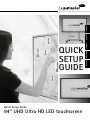 1
1
-
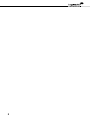 2
2
-
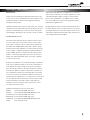 3
3
-
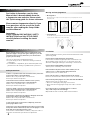 4
4
-
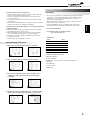 5
5
-
 6
6
-
 7
7
-
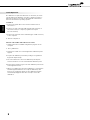 8
8
-
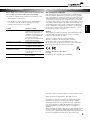 9
9
-
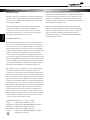 10
10
-
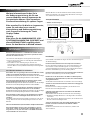 11
11
-
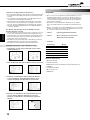 12
12
-
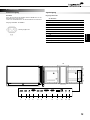 13
13
-
 14
14
-
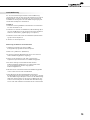 15
15
-
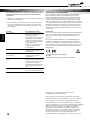 16
16
-
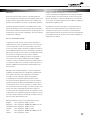 17
17
-
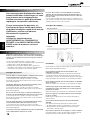 18
18
-
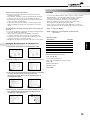 19
19
-
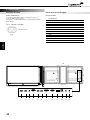 20
20
-
 21
21
-
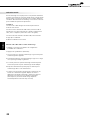 22
22
-
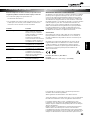 23
23
-
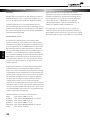 24
24
-
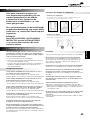 25
25
-
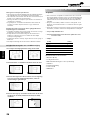 26
26
-
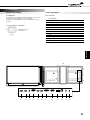 27
27
-
 28
28
-
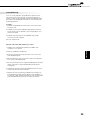 29
29
-
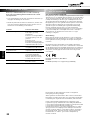 30
30
-
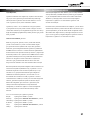 31
31
-
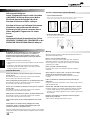 32
32
-
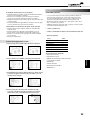 33
33
-
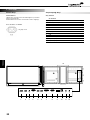 34
34
-
 35
35
-
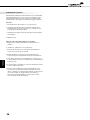 36
36
-
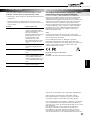 37
37
-
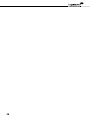 38
38
-
 39
39
-
 40
40
Legamaster e-Screen 84 UMD Quick Setup Manual
- Typ
- Quick Setup Manual
in anderen Sprachen
- English: Legamaster e-Screen 84 UMD
- français: Legamaster e-Screen 84 UMD
- Nederlands: Legamaster e-Screen 84 UMD
- Türkçe: Legamaster e-Screen 84 UMD
Verwandte Artikel
Andere Dokumente
-
LG 38CK900N-1C Benutzerhandbuch
-
Monster Aryond A32 V1.2 Benutzerhandbuch
-
Sharp PN-70TA3 Bedienungsanleitung
-
 XZENT X-101BT Benutzerhandbuch
XZENT X-101BT Benutzerhandbuch
-
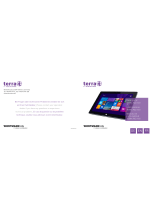 Wortmann TERRA PAD 1061 Benutzerhandbuch
Wortmann TERRA PAD 1061 Benutzerhandbuch
-
Sharp 8M-B120C Bedienungsanleitung
-
Yamaha TF5 Benutzerhandbuch
-
NEC MD462 OR Bedienungsanleitung
-
Sharp PN-85TH1 Bedienungsanleitung